So formatieren Sie das Win10-System
Im heutigen digitalen Zeitalter sind Computer zu einem unverzichtbaren Werkzeug in unserem täglichen Leben und Arbeiten geworden. Mit der Zeit kann es jedoch sein, dass das System langsamer wird oder verschiedene Probleme auftreten. An diesem Punkt kann eine Formatierung des Systems und eine Neuinstallation von Windows 10 eine wirksame Lösung sein. In diesem Artikel wird detailliert beschrieben, wie das Win10-System formatiert wird. Außerdem werden aktuelle Themen und Inhalte der letzten 10 Tage bereitgestellt, damit Sie die aktuellen Technologietrends besser verstehen.
1. Aktuelle Themen und Inhalte der letzten 10 Tage
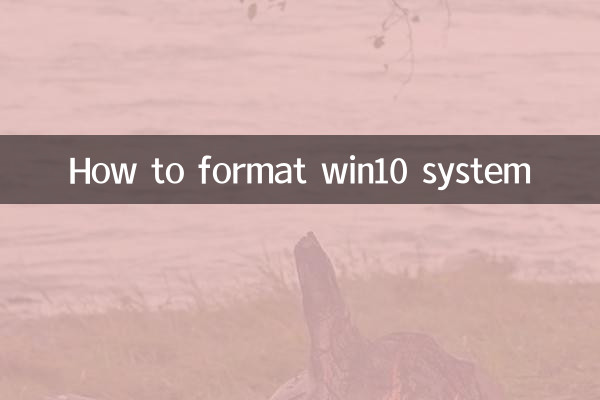
Im Folgenden finden Sie als Referenz die Technologien und aktuellen Themen, die in den letzten 10 Tagen im Internet heftig diskutiert wurden:
| heiße Themen | Hitzeindex | Hauptinhalt |
|---|---|---|
| Windows 11-Updates | ★★★★★ | Microsoft hat das neueste Update für Windows 11 veröffentlicht, das viele Fehler behebt und die Leistung optimiert. |
| Anwendung der KI-Technologie | ★★★★☆ | Der Einsatz künstlicher Intelligenz in medizinischen, finanziellen und anderen Bereichen hat eine breite Diskussion ausgelöst. |
| Volatilität der Kryptowährung | ★★★☆☆ | Die Bitcoin-Preise schwankten stark und die Marktstimmung war angespannt. |
| Popularisierung des 5G-Netzwerks | ★★★☆☆ | Die globale 5G-Netzabdeckung hat zugenommen und das Benutzererlebnis hat sich verbessert. |
2. Schritte zur Formatierung des Win10-Systems
Die Formatierung des Win10-Systems und die Neuinstallation des Betriebssystems lassen sich in folgende Schritte unterteilen:
1. Sichern Sie wichtige Daten
Stellen Sie vor dem Formatieren sicher, dass Sie alle wichtigen Dateien und Daten sichern. Sie können zur Sicherung eine externe Festplatte, einen USB-Stick oder einen Cloud-Speicherdienst verwenden.
2. Erstellen Sie ein Windows 10-Installationsmedium
Sie müssen ein USB-Flash-Laufwerk mit mindestens 8 GB vorbereiten und das Windows 10-Medienerstellungstool von der offiziellen Microsoft-Website herunterladen, um eine Bootdiskette zu erstellen.
3. Geben Sie die BIOS-Einstellungen ein
Starten Sie den Computer neu, rufen Sie die BIOS-Setup-Schnittstelle auf (drücken Sie normalerweise die Taste F2, F12 oder Entf) und passen Sie die Startreihenfolge an, um vom USB-Flash-Laufwerk zu starten.
4. Beginnen Sie mit der Installation von Windows 10
Legen Sie die vorbereitete Startdiskette ein, befolgen Sie die Anweisungen auf dem Bildschirm, um die Einstellungen für Sprache, Uhrzeit und Tastatureingabe auszuwählen, und klicken Sie dann auf „Jetzt installieren“.
5. Formatieren Sie die Festplatte
Wählen Sie auf der Benutzeroberfläche zur Auswahl des Installationstyps „Benutzerdefiniert: Nur Windows installieren (Erweitert)“, wählen Sie dann die Partition aus, die formatiert werden muss, und klicken Sie auf die Schaltfläche „Formatieren“.
6. Schließen Sie die Installation ab
Wählen Sie nach Abschluss der Formatierung den nicht zugewiesenen Speicherplatz aus, klicken Sie auf „Neu“, um eine neue Partition zu erstellen, und befolgen Sie dann die Anweisungen, um die Installation von Windows 10 abzuschließen.
3. Häufig gestellte Fragen
Im Folgenden sind häufige Probleme und Lösungen aufgeführt, auf die Benutzer beim Formatieren von Win10-Systemen stoßen können:
| Frage | Lösung |
|---|---|
| BIOS kann nicht aufgerufen werden | Überprüfen Sie die BIOS-Taste, die der Computermarke entspricht, versuchen Sie es mehrmals oder sehen Sie im Motherboard-Handbuch nach. |
| Das Installationsmedium wird nicht erkannt | Erstellen Sie die Bootdiskette neu oder ersetzen Sie die USB-Festplatte. |
| Formatierung fehlgeschlagen | Überprüfen Sie die Festplatte auf Schäden oder versuchen Sie, sie mit Datenträgerverwaltungstools zu formatieren. |
4. Zusammenfassung
Das Formatieren des Win10-Systems und die Neuinstallation des Betriebssystems können das Problem eines langsamen Systembetriebs oder eines Absturzes wirksam lösen. Mit den detaillierten Schritten und FAQs in diesem Artikel können Sie dies ganz einfach tun. Gleichzeitig kann Ihnen das Verständnis aktueller, aktueller Technologiethemen auch dabei helfen, Trends in der Technologieentwicklung besser zu verstehen.
Wenn während des Betriebs Probleme auftreten, wird empfohlen, die offizielle Dokumentation von Microsoft zu Rate zu ziehen oder professionellen technischen Support in Anspruch zu nehmen.
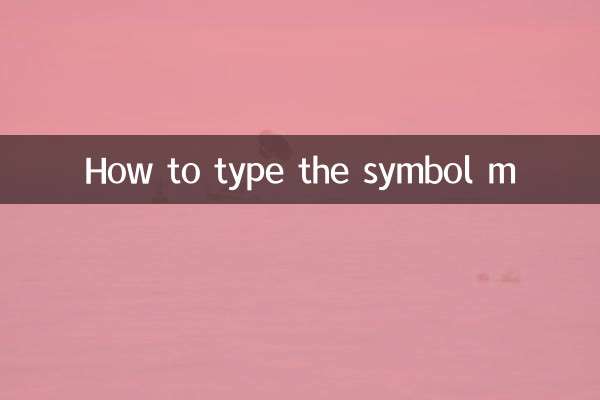
Überprüfen Sie die Details

Überprüfen Sie die Details